ShaderLab: Blending
El Blending se utiliza para volver los objetos transparentes.
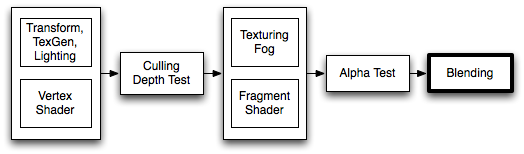
Cuando las gráficas son renderizadas, después de que todos los shaders han sido ejecutados y todas las texturas han sido aplicadas, los pixeles son escritos en la pantalla. La manera como se combina con lo que ya está se controla por el comando Blend.
Sintaxis
Blend Off: Apaga el blending (esto es lo predeterminado)
Blend SrcFactor DstFactor: Configura y habilita el blending. El color generado es multiplicado por el SrcFactor. El color que ya está en la pantalla es multiplicado por DstFactor y los dos se agregan juntos.
Blend SrcFactor DstFactor, SrcFactorA DstFactorA: Lo mismo que arriba, pero tienen diferentes factores para hacerle blending (mezclar) el canal alpha.
BlendOp BlendOp: En vez de agregar los colores blended (mezclados) juntos, haga otra operación diferente en ellos.
BlendOp OpColor, OpAlpha: Lo mismo que arriba, pero utiliza una operación diferente de blend para los canales de color (RGB) y alpha (A).
AlphaToMask On: Prende alpha-to-coverage. Cuando se utilice MSAA, alpha to coverage modifica la mask de coverage (cubrimiento) multisample (varias muestras) proporcionalmente al valor resultante alpha del pixel shader. Este típicamente se utiliza para unos outlines menos aliased que un alpha-test regular; útil para la vegetación y otros shaders probados para alpha.
Operaciones Blend
Las siguientes operaciones blend se pueden utilizar:
| Add | Agrega una fuente y destino juntos. |
| Sub | Resta el destino de la fuente. |
| RevSub | Resta la fuente del destino. |
| Min | Utiliza la fuente y el destino más pequeño. |
| Max | Utiliza la fuente y destino más grande. |
| LogicalClear | Operación lógica: Clear (0) DX11.1 solamente. |
| LogicalSet | Operación lógica: Configure (1) DX11.1 solamente. |
| LogicalCopy | Operación lógica: Copie (s) DX11.1 solamente. |
| LogicalCopyInverted | Operación lógica: Copia invertida (!s) DX11.1 solamente. |
| LogicalNoop | Operación lógica: Noop (d) DX11.1 solamente. |
| LogicalInvert | Operación lógica: Invertir (!d) DX11.1 solamente. |
| LogicalAnd | Operación lógica: And (s & d) DX11.1 solamente. |
| LogicalNand | Operación lógica : Nand !(s & d) DX11.1 solamente. |
| LogicalOr | Logical operation: Or (s | d) DX11.1 only. |
| LogicalNor | Logical operation: Nor !(s | d) DX11.1 only. |
| LogicalXor | Operación lógica: Xor (s ^ d) DX11.1 solamente. |
| LogicalEquiv | Operación lógica: Equivalencia !(s ^ d) DX11.1 solamente. |
| LogicalAndReverse | Operación lógica: Reverse And (s $ !d) DX11.1 solamente. |
| LogicalAndInverted | Operación lógica: Invertida And (y) (!s & d) DX11.1 solamente. |
| LogicalOrReverse | Logical operation: Reverse Or (s | !d) DX11.1 only. |
| LogicalOrInverted | Logical operation: Inverted Or (!s | d) DX11.1 only. |
Blend factors
Todas las siguientes propiedades son válidas para ambos SrcFactor & DstFactor en el comando Blend. Source (fuente) se refiere al color calculado, Destination (destino) es el color que ya está en la pantalla. Los blend factors son ignorados si *BlendOp está utilizando operaciones lógicas.
| One | El valor de uno - utilice esto para permitir que el color fuente o destino venga completamente. |
| Zero | El valor cero - utilice esto para quitar los valores ya sea de la fuente o el destino. |
| SrcColor | El valor de este estado es multiplicado por el valor del color fuente. |
| SrcAlpha | El valor de este estado es multiplicado por el valor alpha fuente. |
| DstColor | El valor de este estado es multiplicado por el valor del color fuente del frame buffer. |
| DstAlpha | El valor de este estado es multiplicado por el valor fuente alpha del frame buffer. |
| OneMinusSrcColor | El valor de este estado es multiplicado por (1 - color fuente). |
| OneMinusSrcAlpha | El valor de este estado es multiplicado por (1 - alpha fuente). |
| OneMinusDstColor | El valor de este estado es multiplicado por (1 - color destino). |
| OneMinusDstAlpha | El valor de este estado es multiplicado por (1 - alpha destino). |
Detalles
Abajo están los tipos de blend más comunes:
Blend SrcAlpha OneMinusSrcAlpha // Traditional transparency
Blend One OneMinusSrcAlpha // Premultiplied transparency
Blend One One // Additive
Blend OneMinusDstColor One // Soft Additive
Blend DstColor Zero // Multiplicative
Blend DstColor SrcColor // 2x Multiplicative
Alpha Blending, Alpha Testing, Alpha To Coverage
Para dibujar objetos completamente opacos o completamente transparentes, dónde la transparencia se define por el canal alpha de la textura (e.g. hojas, pato, cercas alambradas etc.), hay varios acercamientos comunes utilizados:
Alpha Blending

A menudo esto significa que los objetos tienen que ser considerados como “semitransparentes”, y por lo tanto no pueden utilizar algunas de las características de renderizado (deferred shading; no puede recibir sombras etc.). Los objetos alpha blended Concave (cóncavos) u overlapping (superpuestos) a menudo también tienen problemas de orden de dibujo.
La mayoría de alpha blended shaders también configuran transparent render queue, y apaga depth writes. Por lo que el código shader se ve así:
// inside SubShader
Tags { "Queue"="Transparent" "RenderType"="Transparent" "IgnoreProjector"="True" }
// inside Pass
ZWrite Off
Blend SrcAlpha OneMinusSrcAlpha
Alpha Testing / Cutout

Al utilizar la instrucción HLSL clip() en el pixel shader, un pixel se puede “omitir” o no se basa en este dependiendo de algunos criterios. Esto significa que el objeto todavía se puede considerar como completamente opaco, y no tiene problemas de orden al dibujar. Sin embargo, esto significa que todos los pixeles están completamente opacos o transparentes, llevando a aliasing (“jaggies”).
La mayoría de los shaders probados con alpha también pueden configurar cutout render queue. Por lo que el código shader se ve así:
// inside SubShader
Tags { "Queue"="AlphaTest" "RenderType"="TransparentCutout" "IgnoreProjector"="True" }
// inside CGPROGRAM in the fragment shader:
clip(textureColor.a - alphaCutoffValue);
Alpha to Coverage

Cuando se utilice anti-aliasing multisample (varias muestras) (MSSA, ver QualitySettings), es posible mejorar el acercamiento del alpha testing al utilizar la funcionalidad del GPU “alpha to coverage”. Esto mejora la apariencia del borde, dependiendo en el nivel MSAA utilizado.
Esta funcionalidad funciona mejor en texturas que son en su mayoría opacas o transparentes, y tienen áreas “parcialmente transparentes” demasiado delgadas (pasto, hojas y similar).
La mayoría de los alpha-to-coverage shader también configuran cutout render queue. Por lo que el código shader se ve así:
// inside SubShader
Tags { "Queue"="AlphaTest" "RenderType"="TransparentCutout" "IgnoreProjector"="True" }
// inside Pass
AlphaToMask On
Ejemplo
Aquí hay un pequeño shader ejemplo que agrega una textura a lo que sea que esté en la pantalla ahorita:
Shader "Simple Additive" {
Properties {
_MainTex ("Texture to blend", 2D) = "black" {}
}
SubShader {
Tags { "Queue" = "Transparent" }
Pass {
Blend One One
SetTexture [_MainTex] { combine texture }
}
}
}